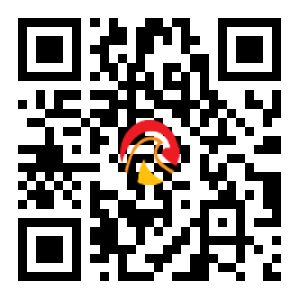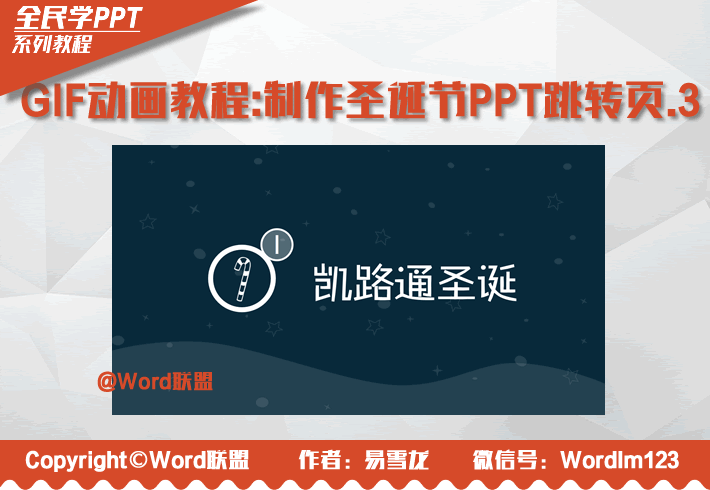
继续我们今天的圣诞节专题第三期!制作圣诞节PPT跳转页。这个页面相比之前的页面来说是比较简单的,涉及到的东西比较少。跳转页是目录与正文之间的一个过渡页面,它可以很好的告诉观众接下来的主题章节名称。

步骤一、将之前的幻灯片复制一份,然后删除所有内容,保留第一个图标即可。

步骤一、将这个图标全部【右键】-【组合】-【取消组合】。
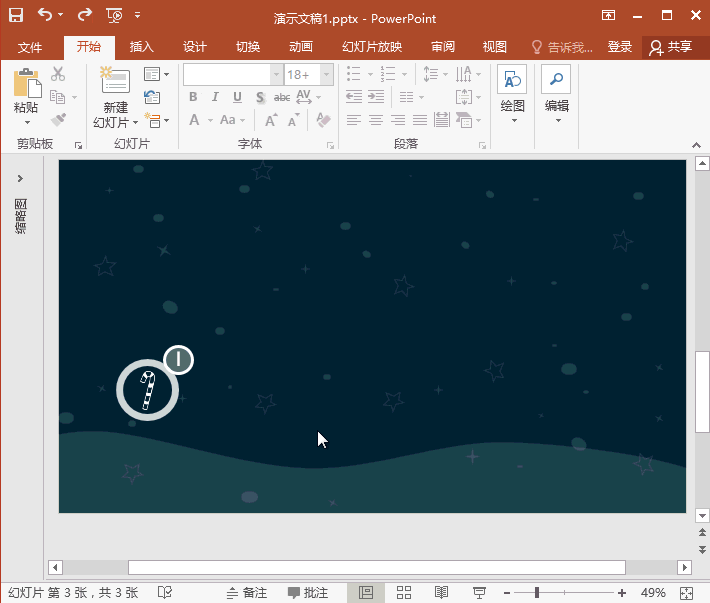
步骤二、调整所有图标以及文本的大小。(当然,你也可以整体直接缩放他们的大小,文本可能需要重新调整大小。我这里为了标准长宽尺寸,所以先取消组合,再一个一个作出调整的!)

步骤三、调整好以后,再次将他们全部组合起来,拖放到页面合适的位置。

最后,【插入】-【文本】-【文本框】,然后输入相应的文字即可。
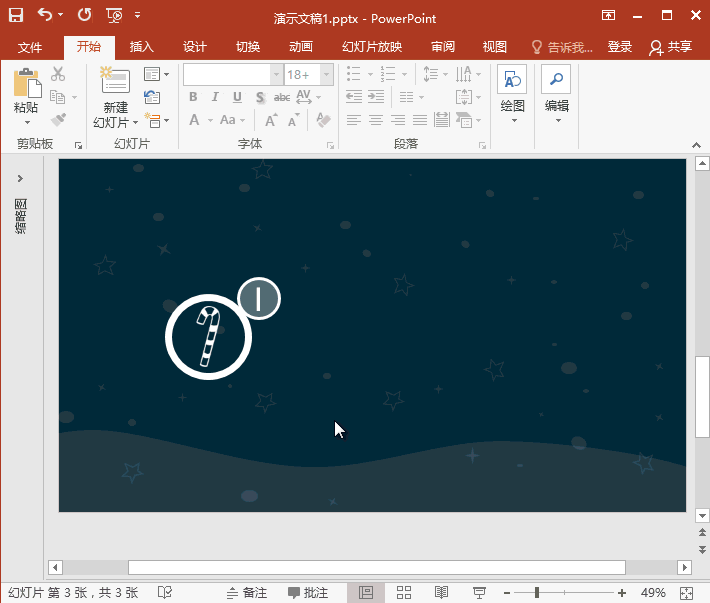
OK,我们的跳转页非常的简单就完成了。